Befehl Vorhandenes Element hinzufügen (Projekt)
Symbol: 
Funktion: Der Befehl öffnet den Standard-Browserdialog, über den eine SPS-Projektdatei gesucht und im Programmiersystem geöffnet werden kann. Wenn ein entsprechender Konverter installiert ist, können auch Projekte in einem anderen Format geöffnet werden.
Aufruf: Menü Projekt oder Kontextmenü SPS-Objekt im Projektmappen-Explorer
Voraussetzung: Der SPS-Knoten ist im TwinCAT-Projektbaum selektiert.
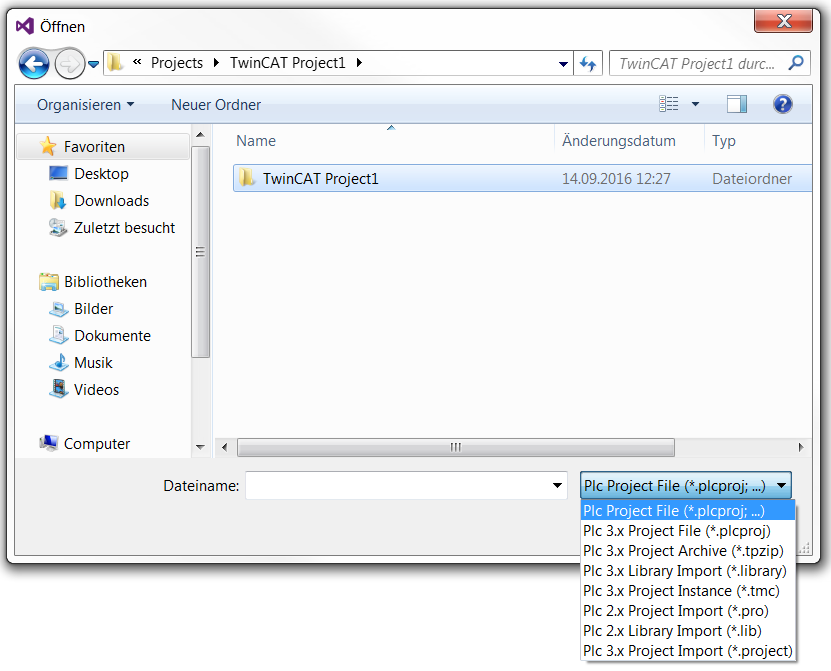
Dateityp | Standardmäßig können Sie den Filter auf einen der folgenden Dateitypen setzen:
|
Öffnen | Die gewählte Projektdatei wird geöffnet bzw. konvertiert und dann geöffnet. |
SPS-Projektarchiv *.tpzip
Inhalt vom *.tpzip | Der Archivordner *.tpzip enthält das SPS-Projekt, welches archiviert wird. |
Befehl zum Erstellen | Ein tpzip-Archiv kann über den folgenden Befehl erstellt werden: |
Hinweis zu SPS-Projekten | Die Dateien und Ordner, die bezüglich des SPS-Projekts in dem Archivordner gespeichert werden, sind abhängig von den SPS-Projekteinstellungen dieses SPS-Projekts. |
Mögliche Szenarien beim Öffnen eines SPS-Projekts
Folgende Szenarien sind beim Öffnen eines Projekts möglich:
- Ein anderes Projekt ist noch geöffnet.
- Das Projekt wurde mit einer älteren TwinCAT-3-Version gespeichert.
- Das Projekt wurde nicht mit TwinCAT 3 gespeichert.
- Das Projekt wurde nicht regulär beendet und „Automatisch Speichern“ war aktiviert.
- Das Projekt ist schreibgeschützt.
- Es handelt sich um eine Bibliothek, die in einem Bibliotheks-Repository installiert ist und aus diesem aufgerufen wird.
1. Ein anderes Projekt ist noch geöffnet.
Sie werden gefragt, ob das andere Projekt gespeichert und geschlossen werden soll.
2. Das Projekt wurde mit einer älteren TwinCAT-3-Version gespeichert.
Wenn sich das Speicherformat unterscheidet, weil das geöffnete Projekt mit einer älteren Version von TwinCAT 3 gespeichert wurde, gibt es zwei Fälle:
- Wenn das Projekt nicht im Speicherformat des aktuell verwendeten Programmiersystems speicherbar ist, müssen Sie es aktualisieren, um weiter am Projekt arbeiten zu können. Der an dieser Stelle auftretende Ausdruck Die durchgeführten Änderungen... bezieht sich auf interne Aktionen verschiedener Komponenten während des Ladens des Projekts.
- Wenn das Projekt im bisherigen Speicherformat weiterhin speicherbar ist, können Sie entscheiden, ob das Speicherformat beibehalten oder aktualisiert werden soll. Wenn das Speicherformat beibehalten werden soll, muss mit möglichen Datenverlusten gerechnet werden. Wenn das Speicherformat aktualisiert werden soll, kann das Projekt nicht mehr mit der alten Version des Programmiersystems geöffnet werden.
Neben dem Speicherformat können sich auch die Versionen der explizit eingefügten Bibliotheken, des Visualisierungsprofils und die Compiler-Version des öffnenden Projekts von denen unterscheiden, die mit dem aktuellen Programmiersystem installierten wurden.
Wenn auf dem aktuellen Programmiersystem neuere Versionen installiert sind, öffnet sich automatisch der Dialog Projektumgebung, in dem Sie die Versionen aktualisieren können. Wenn an dieser Stelle noch keine Aktualisierung vorgenommen wird, kann dies jederzeit im Dialog Optionen > Projektumgebung nachgeholt werden.
 | Compiler-Version beachten Wenn ein Projekt geöffnet wird, das mit einer älteren Version des Programmiersystems erstellt wurde und für das in den Projekteinstellungen die neueste Compiler-Version eingestellt ist, während im neuen Programmiersystem die Projektumgebungseinstellung für die Compiler-Version Nicht aktualisieren ist, dann wird die zuletzt im alten Projekt verwendete Compiler-Version weiter verwendet (nicht die „Aktuelle“ in der neuen Umgebung). |
3. Das Projekt wurde nicht mit TwinCAT 3 gespeichert.
Fall 1)
Wenn Sie beim Auswählen des zu öffnenden Projekts den Dateifilter gezielt setzen und ein entsprechender Konverter verfügbar ist, wird der Konverter automatisch verwendet und das Projekt in das aktuelle Format gebracht. Die Konvertierung läuft konverterspezifisch ab. In der Regel werden Sie aufgefordert, die Behandlung von eingebundenen Bibliotheken oder Geräte-Referenzen zu definieren.
 | TwinCAT-3-Konverter Die Anpassung eines TwinCAT-PLC-Control-Projekts an die TwinCAT-3-Syntax kann beim Import nur gelingen, wenn der Konverter das Projekt fehlerfrei übersetzen kann. |
Wenn Sie beim Auswählen des zu öffnenden Projekts den Dateityp Alle Dateien eingestellt haben, ist kein Konverter aktiviert und es öffnet sich der Dialog Projekt konvertieren. In dem Dialog müssen Sie die Konvertierung des Projekts durch Auswählen einer der Optionen explizit anstoßen.
- In das aktuelle Format konvertieren: Wählen Sie aus der Auswahlliste den Konverter, der verwendet werden soll (Anwendung zum Konvertieren). Nach dem Konvertieren kann das Projekt nicht mehr in der alten Version geöffnet werden.
- Ein neues Projekt erzeugen und ein spezielles Gerät hinzufügen: (Noch nicht implementiert)
 | TwinCAT 2.x PLC-Control-Projektoptionen Der in den TwinCAT 2.x PLC-Control-Projektoptionen eingestellte Projektverzeichnispfad sowie die Projektinformationen werden in den Dialog Projektinformationen übernommen. |
Fall 2)
Wenn im Projekt Bibliotheken eingebunden sind, für die noch kein „Konvertierungs-Mapping“ in den Bibliotheks-Optionen gespeichert ist, erscheint der Dialog Konvertierung einer Bibliotheksreferenz, in dem Sie definieren, wie diese Referenz konvertiert werden sollen:
- Die Bibliothek ebenfalls konvertieren und installieren: Wenn Sie diese Option aktivieren, wird die eingebundene Bibliothek in das neue Format übergeführt und bleibt im Projekt referenziert. Sie wird automatisch im Bibliotheks-Repository in der Kategorie Sonstige installiert und weiterhin verwendet. Wenn die Bibliothek nicht die für eine Installation nötigen Projektinformationen (Titel, Version) mitbringt, werden Sie aufgefordert, diese im Dialog Projektinformationen eingeben nachzutragen.
- Die folgende bereits installierte Bibliothek verwenden: Wenn Sie die Optionen aktivieren, wird die eingebundene Bibliothek durch eine andere ersetzt, die bereits auf dem lokalen System installiert ist. Mit der Schaltfläche Auswählen öffnen Sie den Dialog Auswählen.... Hier können Sie die gewünschte Version einer der installierten Bibliothek auswählen. Dies entspricht der Konfiguration des Versions-Handlings im Dialog Bibliothekseigenschaften. Ein Sternchen („*“) bedeutet, dass immer die neueste Version der Bibliothek, die auf dem System verfügbar ist, im Projekt verwendet wird. Die Liste der verfügbaren Bibliotheken ist genauso strukturiert, wie im Dialog Bibliotheks-Repository. Sie können die Auflistung nach Firma und Kategorie sortieren.
- Die Bibliothek ignorieren. Die Referenz wird im konvertierten Projekt nicht erscheinen: Wenn Sie diese Option aktivieren, wird die Bibliotheksreferenz entfernt. Die Bibliothek ist dann nicht mehr im konvertierten Projekt eingebunden.
- Dieses Mapping auch zukünftig verwenden, wenn diese Bibliothek auftritt: Wenn Sie diese Option aktivieren, werden die hier im Dialog vorgenommen Einstellungen auch für künftige Projekt-Konvertierungen angewendet, sobald die betreffende Bibliothek referenziert ist.
Im konvertierten Projekt sind die Bibliotheksreferenzen im globalen Bibliotheksverwalter im Projektmappen-Explorer definiert. Nach Abschluss der Konvertierung der Bibliotheks-Referenzen wird die Projekt-Konvertierung wie oben beschrieben mit Dialog Projekt öffnen weitergeführt.
Generelle Informationen zur Bibliotheksverwaltung finden Sie in der PLC-Dokumentation im Abschnitt „Bibliotheken verwenden“.
Fall 3)
Wenn Sie ein TwinCAT 2.x PLC-Control-Projekt öffnen, das ein Gerät (Zielsystem) referenziert, für das noch kein „Konvertierungs-Mapping“ in den TwinCAT 2.x PLC-Control-Konverter-Optionen definiert ist, öffnet der Dialog Gerätekonvertierung, in dem Sie festlegen können, ob und wie die alten Geräte-Referenzen durch aktuellere ersetzt werden sollen. Das ursprünglich verwendete Gerät wird angezeigt. Wählen Sie eine der folgenden Optionen:
- Das folgende bereits installierte Gerät verwenden: Öffnen Sie mit der Schaltfläche Auswählen den Dialog Zielsystem auswählen, in dem Sie eines der aktuell auf dem System installierten Geräte auswählen können. Dieses Gerät wird dann anstelle des alten im Projektmappen-Explorer des konvertierten Projekts eingefügt. Aktivieren Sie Option Wählen Sie ein Zielsystem aus..., um eines der aufgelisteten Geräte auswählen zu können. Die Liste der verfügbaren Geräte ist genauso strukturiert wie im Dialog Device-Repository. Sie können die Auflistung nach Hersteller und Kategorie sortieren.
- Das Gerät ignorieren. Alle applikationsspezifischen Objekte werden nicht verfügbar sein: Wenn Sie diese Option aktiveren, wird im Projektmappen-Explorer des neuen Projekts kein Eintrag für das Gerät angelegt, d.h. das Gerät wird bei der Konvertierung ignoriert und auch applikationsspezifische Objekte wie z.B. die Taskkonfiguration werden nicht übernommen.
- Diese Zuordnung für die Zukunft speichern: Wenn Sie diese Option aktivieren, werden alle Einstellungen des Dialogs, d.h. das dargestellte „Konvertierungs-Mapping“ für das Gerät, in den TwinCAT 2.x PLC-Control-Konverter-Optionen gespeichert und für künftige Konvertierungen angewendet.
4. Das Projekt wurde nicht regulär beendet und Automatisch Speichern war aktiviert.
Wenn die Funktion Automatisch Speichern in den Optionen Laden und Speichern aktiviert war und TwinCAT 3 PLC, nach der letzten Änderung des Projekts ohne Speichern, nicht regulär beendet worden war, öffnet der Dialog Auto Save Backup zur Handhabung der Sicherungskopie.
5. Das Projekt ist schreibgeschützt.
Ist das Projekt, das geöffnet werden soll, schreibgeschützt, so werden Sie gefragt, ob Sie das Projekt in schreibgeschütztem Modus öffnen oder ob den Schreibschutz aufheben wollen.
6. Es handelt sich um eine Bibliothek, die in einem Bibliotheks-Repository installiert ist und aus diesem aufgerufen wird.
Wenn Sie ein Bibliotheksprojekt öffnen möchten, das in einem Bibliotheks-Repository installiert ist, wird eine Fehlermeldung ausgegeben. Ein Bibliotheksprojekt können Sie über diesen Pfad nicht öffnen. Nach Schließen des Dialogs mit OK erscheint der Projektname in der Titelzeile der Benutzeroberfläche. Ein Sternchen („*“) hinter dem Namen bedeutet, dass das Projekt seit dem letzten Speichern verändert wurde.
Siehe auch:
- Dokumentation PLC: TwinCAT-3-SPS-Projekt öffnen
- Dokumentation PLC: TwinCAT-2-SPS-Projekt öffnen